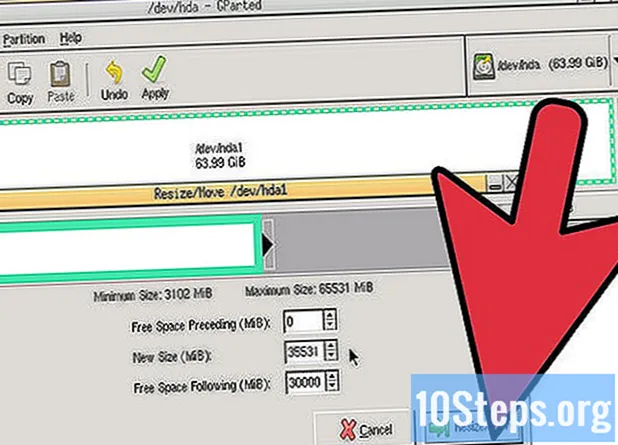Conţinut
- etape
- Metoda 1 Deblocați browserul dvs. pe Windows
- Metoda 2 Resetați browserul dvs. pe Mac OS X
- Metoda 3 Forțați browserul dvs. la Mac OS X
Browserul dvs. poate afișa un „Acest browser a fost blocat” dacă computerul dvs. a fost infectat cu malware care este trecut prin FBI. Programul rău intenționat le va solicita utilizatorilor să plătească o taxă pentru a debloca browserul lor de internet, dar puteți debloca browserul dvs. gratuit fie prin resetarea acestuia, fie prin închiderea browserului pe Windows și Mac OS X.
etape
Metoda 1 Deblocați browserul dvs. pe Windows
-
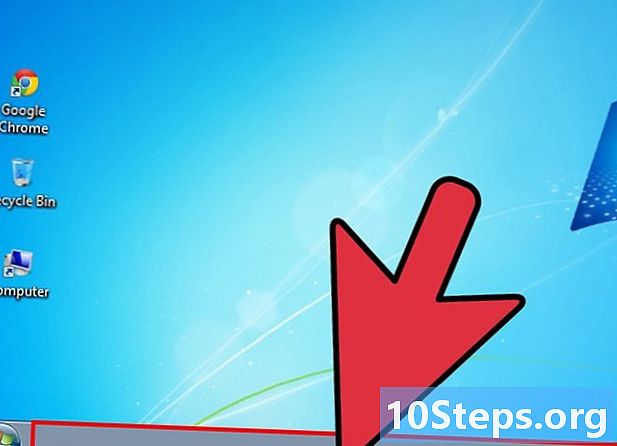
Faceți clic dreapta pe bara de activități Windows de pe desktop. -

Faceți clic pe „Start Task Manager”. Fereastra Manager de activități va apărea pe ecran. -

Faceți clic pe fila Procesare, apoi pe „Afișați toate procesele utilizatorilor”. -

Faceți clic pe procesul rulat în prezent de browserul dvs. de internet. De exemplu, dacă utilizați Google Chrome ca browser, faceți clic pe „chrome.exe”. -
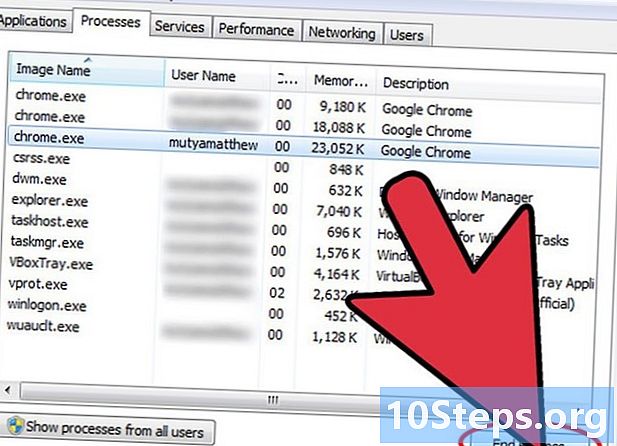
Selectați „End Process” din meniul plutitor afișat pe ecran. -
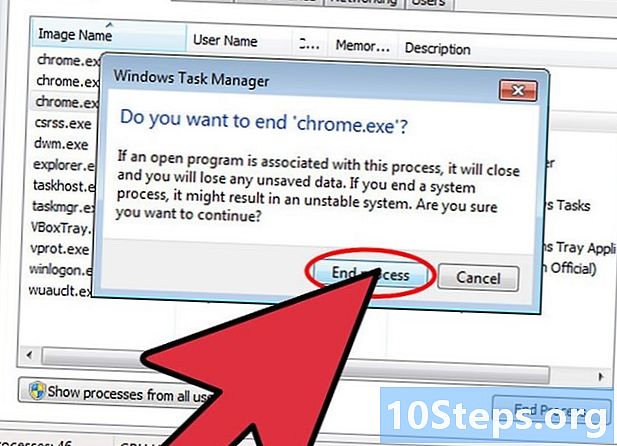
Faceți clic din nou pe „Finalizare proces” când vi se cere să confirmați că doriți să finalizați procesul. -

Faceți clic pe „Da” pentru a finaliza procesul. Data viitoare când lansați browserul, acesta nu va mai fi blocat.
Metoda 2 Resetați browserul dvs. pe Mac OS X
-

Faceți clic pe „Safari” și selectați „Resetare Safari”.- Dacă utilizați Firefox, faceți clic pe „Ajutor> Informații despre depanare> Resetare Firefox”.
-
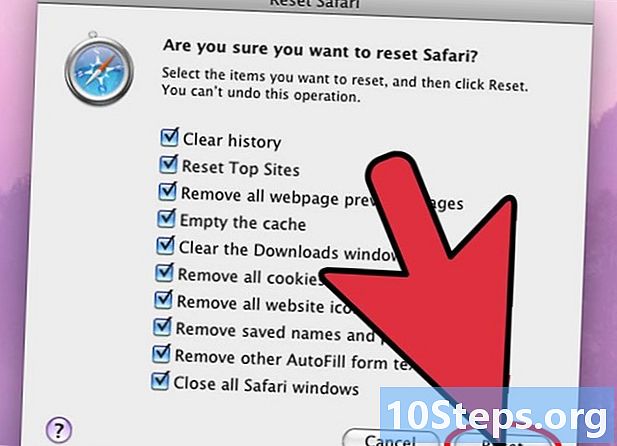
Verificați dacă toate elementele au fost bifate în caseta de dialog „Resetare” și faceți clic pe „Resetare”. Browserul dvs. va fi restabilit la setările sale implicite și nu va mai fi blocat.
Metoda 3 Forțați browserul dvs. la Mac OS X
-

Apăsați simultan tastele Command, Option și Esc pe computerul Mac. Pe ecran va apărea fereastra „Forță de părăsire”. -

Selectați browserul care este blocat de malware și faceți clic pe „Forța de ieșire”. Browserul dvs. se va opri și nu va mai fi blocat.